
相信苹果用户经常会听到查找我的iPhone功能,但你真的了解这个功能吗?真的会使用这个功能吗?除了查找定位,其实它还有很多功能,十分强大。
这篇文章将专门介绍查找我的iPhone功能使用,还有不会的小伙伴赶紧收藏起来吧!

 一、查找我的iPhone怎么开启?
一、查找我的iPhone怎么开启?
相信大家都有在苹果手机端或Apple Store看到过【查找】APP,那么是否下载、打开此APP就可以呢?
【查找】是苹果设备的一款免费APP,无论是iPhone/iPad,还是iPod touch/Mac,都可以通过此APP来定位设备及保护设备数据。
但是仅仅下载安装此APP也是无法定位使用的,真正地开启查找我的iPhone是在设备端的iCloud中开启查找我的iPhone。


操作指引:打开手机【设置】-【iCloud】-【查找我的iPhone】,然后开启【定位服务】即可。【发送最后的位置】也建议同步开启,具体原因继续往下看便知。

 二、查找我的iPhone有哪些功能?功能一:iPhone定位查找
二、查找我的iPhone有哪些功能?功能一:iPhone定位查找
此功能当然也是查找我的iPhone的最直接功能,只需在【查找我的iPhone】或iCloud官网登录同一Apple ID,即可查看设备位置。
iPhone在丢失情况下,电量在耗尽时,若已开启【发送最后的位置】,那么在设备关机前,可查看关机前最后的位置信息。
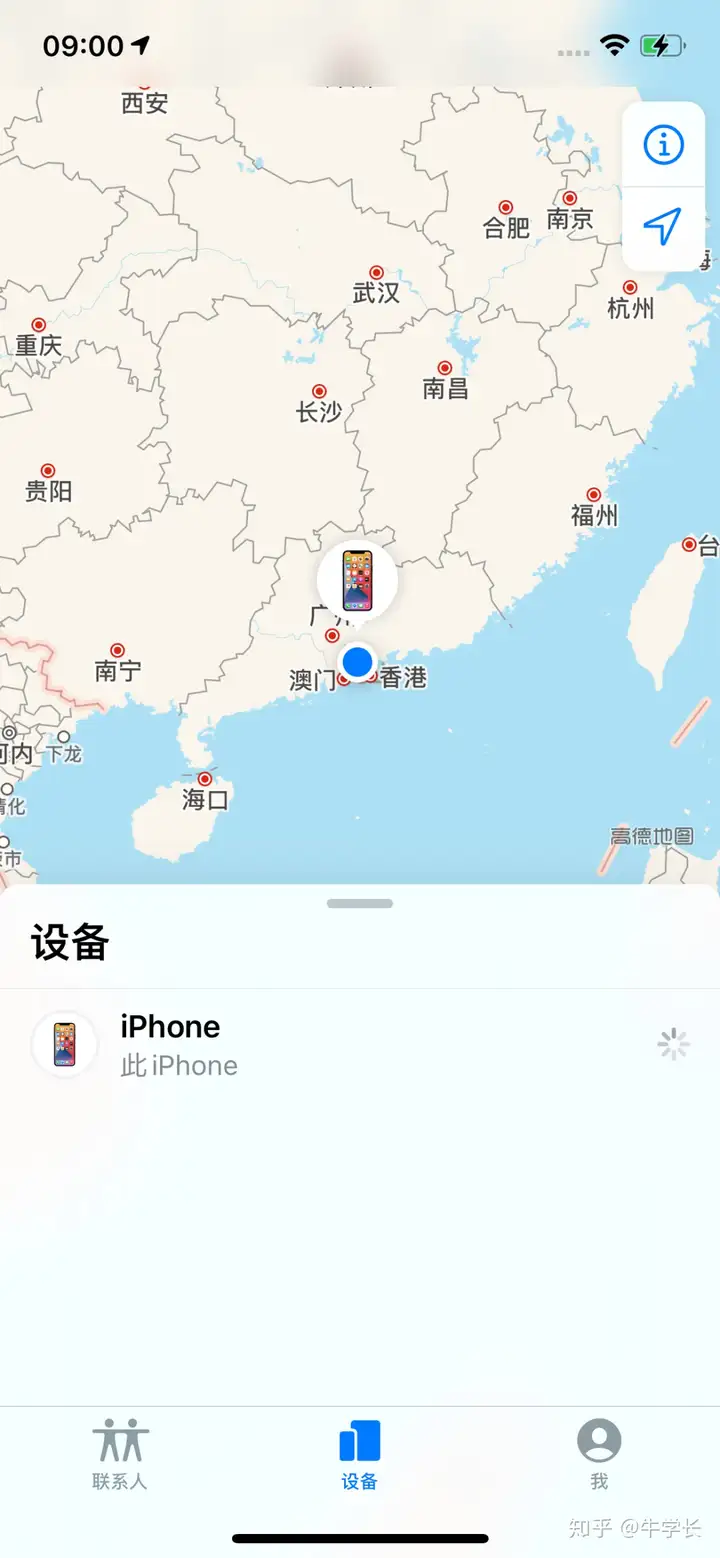
 功能二:播放设备铃声
功能二:播放设备铃声
当遇到设备丢失或一时间找不到在哪的时候,可以使用登录iCloud官网,通过【播放声音】来查找设备。及时是在设备丢失情况下,也可通过铃声提示来找到自己的iPhone。

 功能三:远程设置丢失模式
功能三:远程设置丢失模式
当手机遗失或被盗情况下,播放声音也无法找到iPhone的情况下,就可使用此功能,远程将iPhone设置成丢失模式。
登录iCloud或【查找我的iPhone】APP,点击【丢失模式】,即可锁定屏幕,于此同时还可在iPhone锁屏界面留下你想说的话,在一定程度上还是能增加找回几率的。

 功能四:抹掉iPhone
功能四:抹掉iPhone
如果你的设备丢失,且已经完全没有可能找回,那么为了保证自己的隐私数据不被他人盗用,那么这个功能就可以帮助你。
点击【抹掉iPhone】将会远程清除iPhone的所有数据,手机将恢复出厂设置,设备数据都将被清除,同时及时修改Apple ID的密码。


无论是查找我的iPhone,还是查找我的iPad/iPod touch/Apple Watch/AirPods,其本质功能都是基本一致的。
与查找我的iPhone关联的Apple ID是十分重要的,一定要注意不要将自己的Apple ID,即iCloud账号随便告知他人。
不仅自己的Apple ID不能随意告诉别人,自己的苹果设备登录别人的Apple ID账号,可能被他人恶意锁定。


为了防止自己的苹果设备被盗用,隐私数据泄露,除了开启查找我的iPhone,还可注意以下信息保证设备安全:
1、设置锁屏密码,这是最基本的安全保证;
2、设置Touch ID或Face ID;
3、注意Apple ID账号安全,如果有泄漏的风险,建议及时进行更改密码;
4、不建议使用手机号直接注册Apple ID,多一层验证保障;
5、不建议使用绑定Apple ID的邮箱注册过多账号且设置同一密码。
以上就是关于查找我的iPhone的相关功能介绍及基本使用操作,还有不会使用的小伙伴赶紧收藏起来吧!
///
手机有问题,就找牛学长!更多精彩内容,欢迎关注
本文来自互联网投稿,不代表发芽谷立场,如若转载,请注明出处:https://www.fayagu.com/1275279.html。如有侵犯您的合法权益请联系我们删除。
发表回复
您的电子邮箱地址不会被公开。 必填项已用*标注
*昵称:
记住昵称、邮箱和网址,下次评论免输入
RoundedTB 允许您自定义Windows 11和 Windows 10上的任务栏。它是自定义 Windows 11 外观的最佳应用程序之一,并且在最近的更新中变得更好了。当窗口最大化时,最新版本的 RoundedTB 现在可以填充到屏幕的边缘。这使得任务栏看起来更自然,因为它不会在屏幕上留下间隙。根据其更新日志,该更新还提高了性能并修复了几个“令人震惊的错误”。
以下是 RoundedTB 3.1 版中的所有新功能:
3.1 版对第 3 版进行了改进,解决了一些潜入的更严重的错误。还有一些性能增强和一些新功能!值得注意的是,这些包括:
当窗口最大化时(或者在 Windows 11 上调用 alt+tab 或任务切换器时)让任务栏“填充”的选项
能够通过从“开始”重新打开应用程序的设置窗格来调用它
仅当您将鼠标悬停在托盘上时才显示托盘的选项
自动检测任务栏在动态模式下何时“溢出”,并因此切换回基本模式
RoundedTB 是不断增长的可以自定义 Windows 外观的应用程序列表的一部分。它自 Windows 10 以来一直存在,但具有一些与 Windows 11 配合良好的新功能。该应用程序可以将任务栏分成多个部分。它还可以使 Windows 11 任务栏像浮动码头一样工作。与 Windows 10 的情况一样,该应用程序还可以使任务栏的角变圆并添加边距。
如果您正在使用Windows 11或 Windows 10,那么独家新闻:2021 年 11 月的补丁星期二没有包含任何特别有趣的亮点或花哨的功能更新。相反,您正在获得安全性。
已经处理了六组零日漏洞,包括两个正在被积极利用的漏洞(CVE-2021-42292和CVE-2021-42321)。
您可以在 Microsoft 的补丁说明博客上查看 Windows 10 更新,其中除了安全更新和服务堆栈通知之外,您不会看到任何重大更新,这是每个补丁星期二的标准。但是,微软在其 11 月的日志中确实包含了一个提示:
由于假期和即将到来的西方新年期间的操作很少,因此 2021 年 12 月不会有预览版本(称为“C”版本)。将有每月安全版本(称为“ B" 版本) 于 2021 年 12 月。B 和 C 版本的正常月度服务将于 2022 年 1 月恢复。
在 Windows 11 方面,有 KB5007215,它同样专注于安全性。但是,您可以查看 Microsoft 的支持公告以获取更多详细信息,其中之一包括 GDI+ 问题已得到修复。和往常一样,服务堆栈更新是存在的,因为这就是补丁星期二发生的事情。
总之,低调的一个月更新。根据微软关于 12 月的通知(上面发布),2021 年的最后一个月的内容可能也很淡。也就是说,除非有什么大规模的事情出现,促使微软超速运转。比如说,一个印刷噩梦。
版权声明:本站部分文章和图片来源于网络,版权归原作者所有,如果侵犯你的版权,请发邮件,我们将及时删除!
 2023-06-08
2023-06-08
 2023-06-08
2023-06-08
 2023-06-08
2023-06-08
 2023-06-08
2023-06-08
 2023-06-08
2023-06-08